製品番号 20200707-001
适用于 Mac 的 AKVIS AirBrush 视频
适用于 Mac 的 AKVIS AirBrush 视频
バージョン 1.6
更新日付 2021/12/21 10:09:59(星期二)
開発元 AKVIS
无法加载取货服务可用情况
试用版有30天的试用期,并添加AKVIS水印。
サポートOS iOS 15、iOS 16、iOS 17和iOS 18
ライセンスに関して 家庭许可证适用于个人用户。仅供非商业用途。 Pro 许可证适用于商业使用该软件的商业组织。当您购买 AKVIS 产品时,您将获得终身许可证和一年的免费版本更新。一份许可证允许您在两台计算机上使用它。
Share

購入時の注意: 您可以免费更新到产品的新版本一年。
如果您希望在 1 年免费更新期结束后进行更新,则必须购买更新。
请联系我们获取更新。
製品情報
AKVIS AirBrush Video 可以给您的视频带来喷漆的效果。
使用鲜艳的色彩、阴影、阴影效果等创建令人惊叹、引人注目的视频。驾驭你的想象力,成为一名艺术家!
可折叠内容
製品情報の詳細1を見る
|
AKVIS 喷枪视频
AKVIS AirBrush Video 可以给您的视频带来喷漆的效果。 AKVIS AirBrush Video 插件可与 After Effects、Premiere Pro 等视频编辑程序一起使用。 
插件可以为您的视频添加深度和视觉效果,让您的观众沉浸其中。创建充满动感和活力的引人注目的视频。 
AKVIS AirBrush Video 附带大量即用型预设。您可以按原样使用内置预设,也可以通过一些更改创建自己的预设。插件设置可以根据原因进行更改,效果设置可以根据用户的喜好进行管理。 
如何操作AirBrush Video插件
AKVIS Sketch Video Classic 将您的视频变成手绘风格。 步骤1. 在视频编辑器中打开您的项目。曲线可用于低对比度的视频。 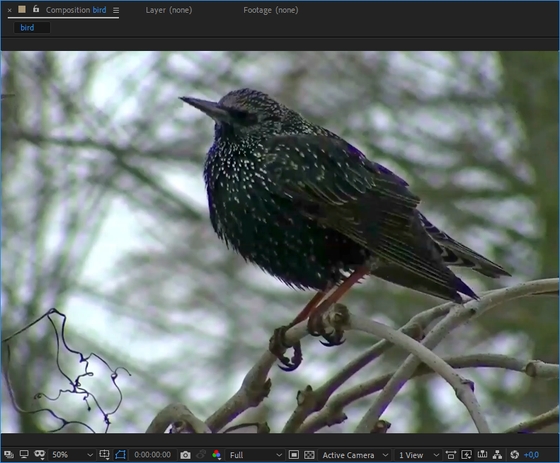
步骤2。 应用 AKVIS AirBrush 视频插件。 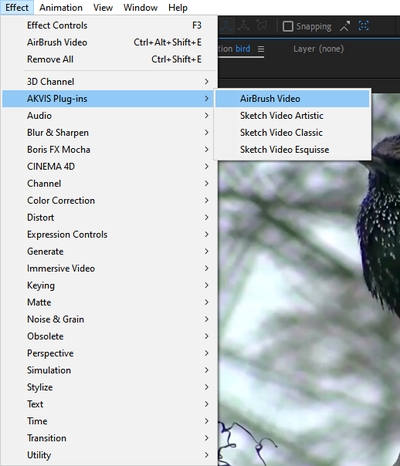
在 Adobe After Effects 中,从“效果和预设”面板(或“效果”菜单)中选择 AKVIS 插件 > AirBrush 视频,然后将效果拖动到“合成”面板。 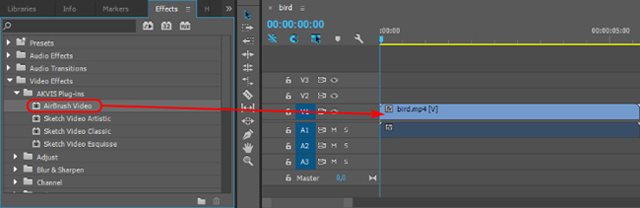
在 Adobe Premiere 中,选择“效果”>“视频效果”>“AKVIS 插件”>“AirBrush 视频”并将其拖动到时间线。 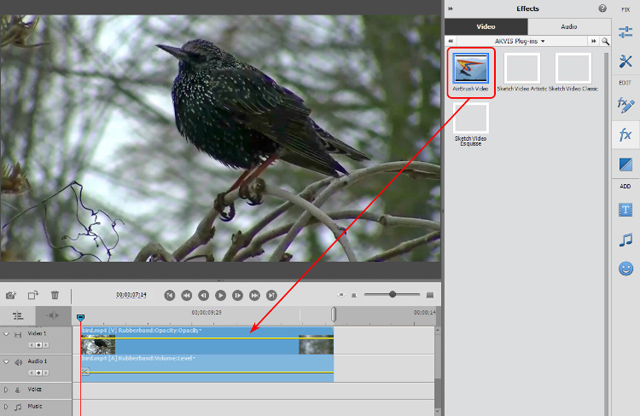
喷枪效果出现在当前帧上。 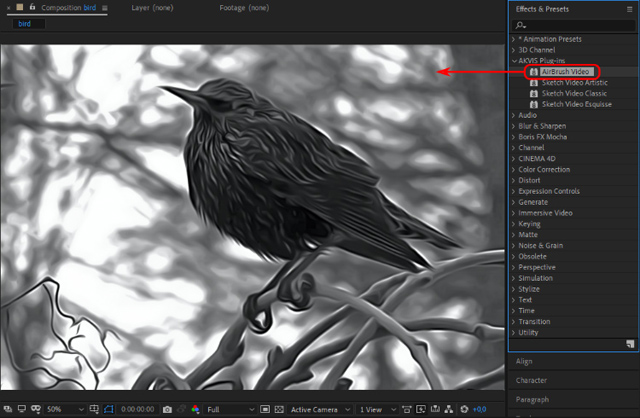
步骤3. 在“效果控件”面板中调整 AirBrush 视频设置。 如何将参数的值返回到其默认值: 注意:您还可以使用预设 AKVIS 预设。 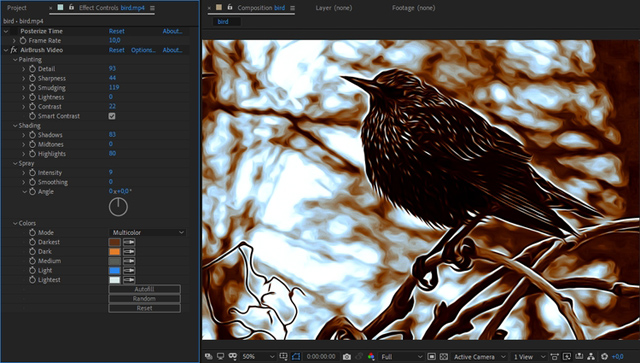
步骤4。 您可以将您喜欢的设置保存为预设。 步骤5. 保存视频。 Adobe After Effects ,选择“配置”>“添加到渲染队列”。在[渲染]窗口中,选择目标文件夹并指定文件名和转换设置。单击渲染按钮。 Adobe Premiere Pro 适用于:在“项目”面板中选择剪辑,然后选择“文件”>“导出”>“媒体”。在“导出设置”窗口中调整设置后,单击“队列”按钮以使用 Adobe Media Encoder 完成导出。 Adobe Premiere 元素 ,单击 Premiere Elements 工具栏上的“导出和共享”,调整格式设置,然后单击“保存”。或者,您可以使用“文件”>“导出和共享”命令。 EDIUS专业版 ,选择“文件”>“导出”>“打印到文件”,然后单击“导出”。 |
製品情報の詳細2を見る
操作ガイド/関連ドキュメント/カタログ
适用于 Mac 的 AKVIS AirBrush 视频插件用户指南1970/01/01 09:00:00(星期四)
可折叠内容
よくある質問
即使输入序列号,也由于错误而无法激活。
您输入 AKVIS 产品的序列号(激活密钥)将是 12 位字母数字字符的随机组合。
如果您从SourceNext等处购买,可能会向您发放多个序列号,但很多情况下您输入了错误的序列号并发生错误。
请务必输入为您的 AKVIS 产品颁发的编号。
您也可能错误地输入了一些容易混淆的内容,例如 O 或零。
如果可能,我们建议使用复制和粘贴而不是手动输入。
如果输入日文名称,会出现乱码,所以请使用罗马字符输入。
我可以在多台电脑上安装它吗?
如果同一个人使用,除了 AKVIS 的 AliveColors 之外的所有产品都可以安装在最多两台 PC 上。
它可以安装在两台计算机上,这意味着使用同一密钥只能执行两次激活。
AliveColors 只能安装在一台 PC 上,无论是家庭版还是商业版。
程序升级无需激活,只需覆盖最新版本即可。
如果出于任何原因您需要多次重新安装和激活,请联系我们并提供您的购买信息。
日文版 AKVIS 产品在安装过程中无法自动检测 Photoshop 的 Plug-ins 文件夹。
在32位环境下,[Program Files]中有一个[AKVIS]文件夹,在64位环境下,在[programfiles(x86)]中有一个[AKVIS]文件夹,其下有以下文件夹每个产品。
该文件夹中有一个.8bf格式的文件,因此请手动复制它并将其放在Photoshop的[Plug-ins]文件夹中。
***.8bf是32位版本,***_64.8bf是64位版本。
不同版本的插件不会显示为插件,所以一定要复制符合你环境的插件。
插件是一种向现有软件添加新功能或增加其功能的程序。
AKVIS开发了多种插件,与Adobe Photoshop等流行的图像编辑软件兼容。
例如,如果您想要使用 AKVIS 产品编辑图像,通过使用 AKVIS 产品作为 Adobe Photoshop 的插件,您可以从 Adobe Photoshop 编辑任何图像。
图像范围可以在 AKVIS 产品中进行编辑。
AKVIS 插件与流行的图像编辑软件以及 Adobe 产品兼容。请检查试用版的兼容性。
如果您购买插件版本,则无法单独使用。
2. 重新激活
2.选择顶部的【效果】
3. 从左侧显示的[效果]中选择[>OpenFX]
4. 在显示的列表中找到 AKVIS 并从那里选择产品。
5.点击右侧显示的【关于AKVIS***视频】
6. 将显示激活屏幕。
アクティベーション方法
激活方法是这里请参考
